搜狗浏览器设置打开的标签呈现在最右边的教程
时间:2023-10-31 14:44:19作者:极光下载站人气:0
搜狗浏览器是大部分用户很喜欢的一款网页浏览软件,为用户带来了不错的使用体验,用户在浏览网页时总会需要使用多个页面,这个时候容易出现多个页面显示杂乱的情况,用户操作起来也非常不方便,用户不知道哪个页面是最新打开的,于是问到怎么让新打开的标签呈现在最右边的问题,其实这个问题是很好解决的,用户直接在设置窗口中点击标签设置选项卡,接着在右侧页面中用户在新建标签页板块中选择所有标签页右侧即可解决问题,这样就不会出现分不清页面的情况了,那么接下来就让小编来向大家分享一下搜狗浏览器设置打开的标签呈现在最右边的方法教程吧,希望用户能够喜欢。
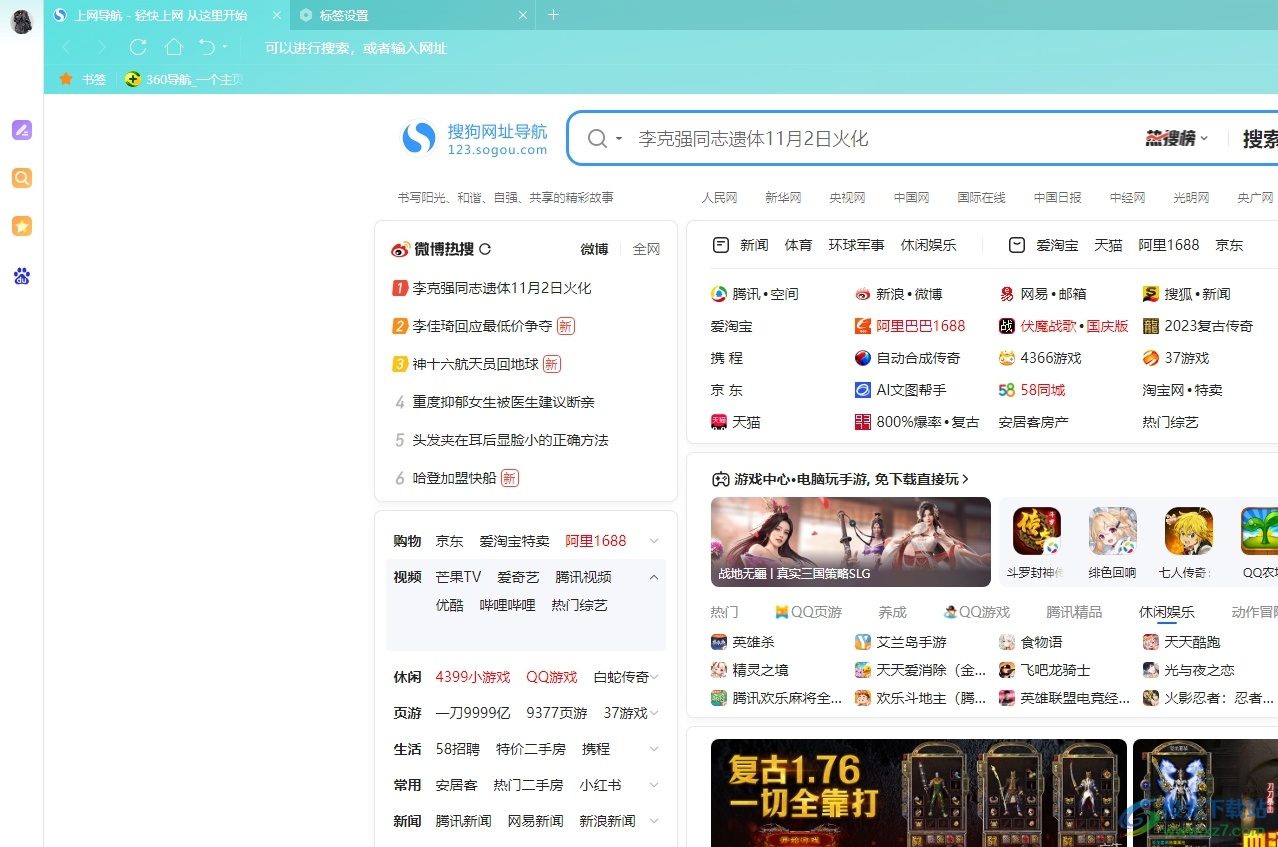
方法步骤
1.打开搜狗浏览器软件,并来到主页上点击右上角的三横图标
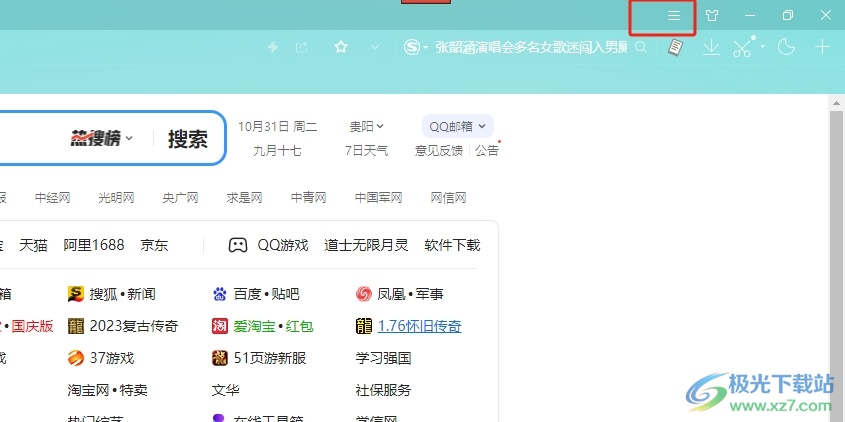
2.弹出下拉选项卡后,用户选择其中的选项功能,进入到设置窗口中
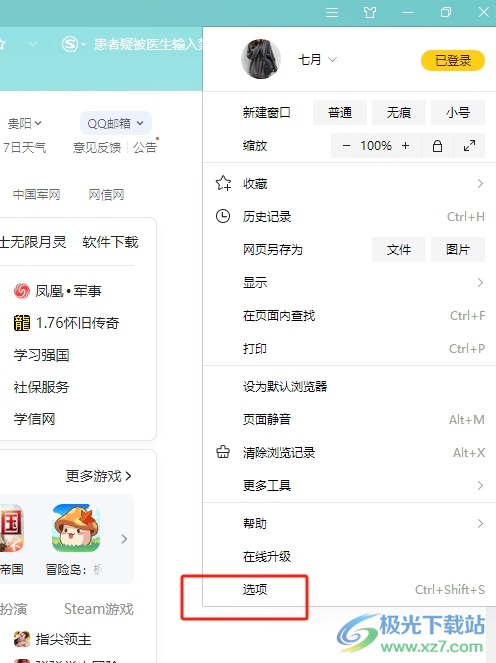
3.在弹出来的设置窗口中,用户在左侧的选项卡中勾选标签设置选项卡
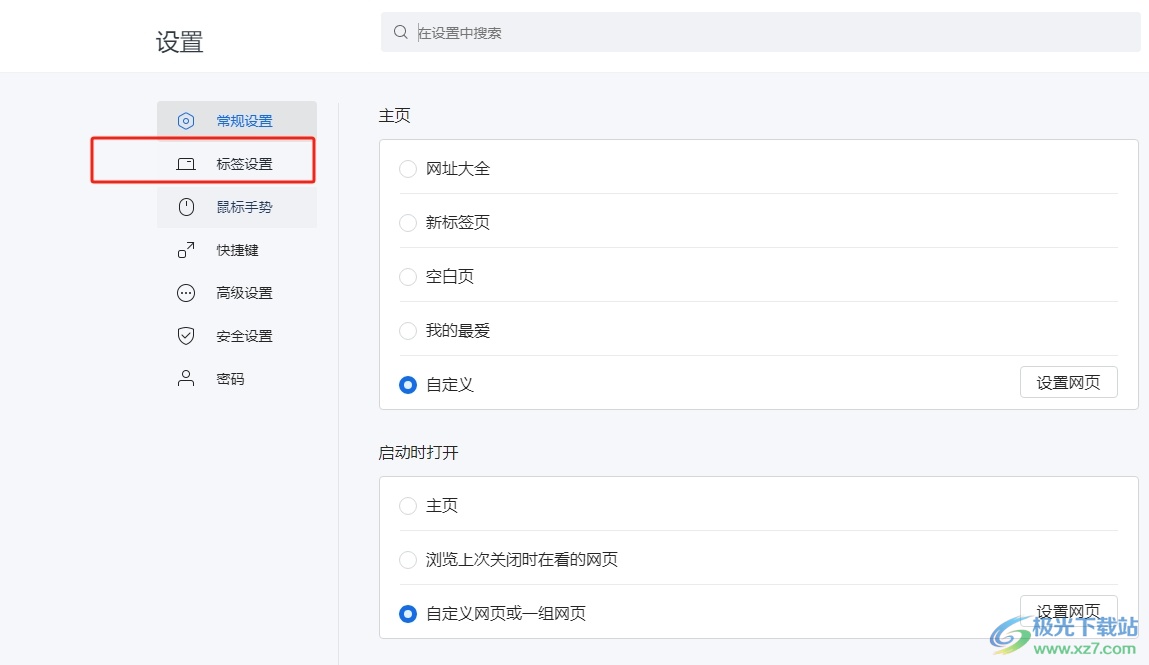
4.接着在右侧的新建标签页板块中点击网页打开后位置在选项,可以看到弹出来的下拉框中用户选择其中的所有标签页右侧选项
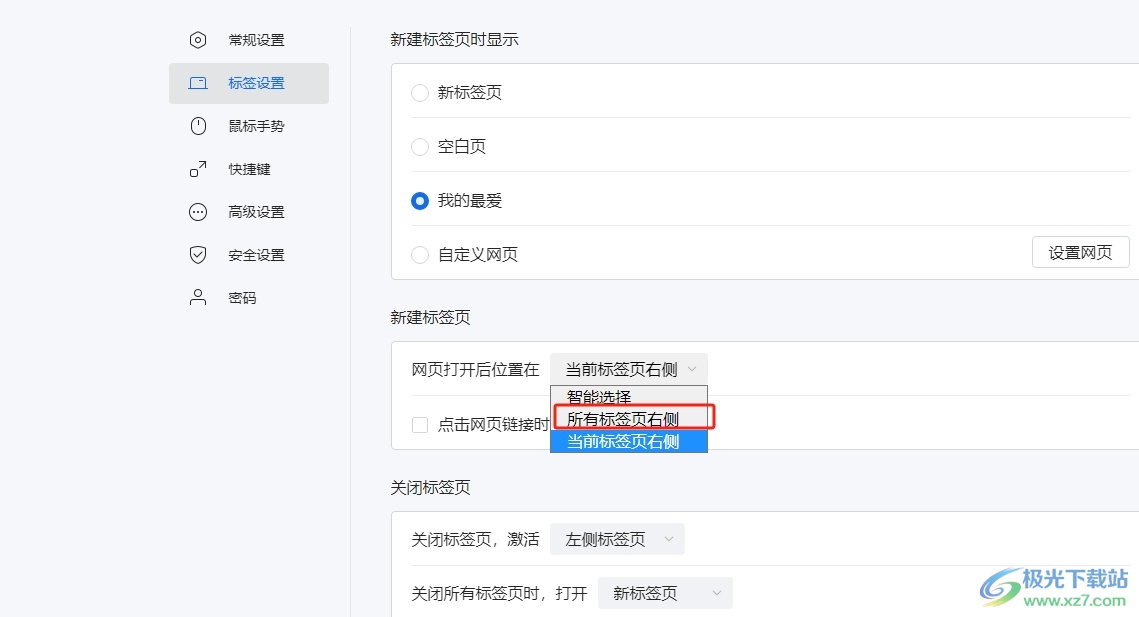
5.设置完成后,用户点击打开新的网页后,就会发现标签是在最右侧显示出来的
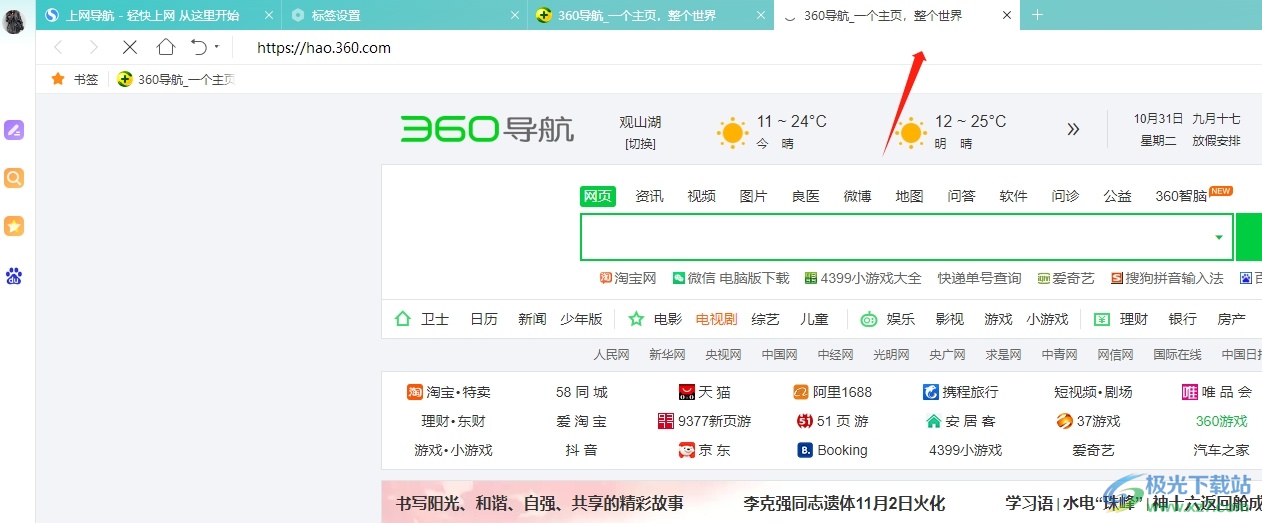
以上就是小编对用户提出问题整理出来的方法步骤,用户从中知道了大致的操作过程为点击三横——选项——标签设置——网页打开后位置在——所有标签页右侧这几步,方法简单易懂,因此感兴趣的用户可以跟着小编的教程操作试试看。

大小:86.30 MB版本:v11.0.1.34551 最新版本环境:WinAll, WinXP, Win7, Win10
- 进入下载

网友评论